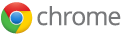Gimana Namebench bekerja??
Namebench akan melakukan benchmark ke koneksi internet kamu, kemudian akan memberikan “rekomendasi” DNS Server yang paling cepat untuk koneksi kita
Namebench akan melakukan benchmark ke koneksi internet kamu, kemudian akan memberikan “rekomendasi” DNS Server yang paling cepat untuk koneksi kita
DNS Server itu apa? anggap aja seperti server buku telpon, kalau kita klik www.google.com DNS server akan memberikan IP Adress dari alamat tersebut kemudian langsung mengarah ke situs itu
caranya?
1. Download aplikasi Namebench.
2. Install dan jalankan.
3. Pastikan sudah terhubung ke Internet. Tekan tombol pada aplikasi yang terletak pada kanan bawah. [Start Benchmark]

4. Tunggu analisis.
1. Download aplikasi Namebench.
2. Install dan jalankan.
3. Pastikan sudah terhubung ke Internet. Tekan tombol pada aplikasi yang terletak pada kanan bawah. [Start Benchmark]
4. Tunggu analisis.